Upgrade Istanza SQL Express a SQL Standard o Superiore
Aggiornare un’installazione di Microsoft SQL Express a una versione completa di Microsoft SQL standard o superiore è un operazione semplice veloce che generalmente non presenta particolari difficoltà.
Prima di procedere all’aggiornamento è necessario sempre completare l’installazione di eventuali aggiornamenti del sistema operativo e se necessario riavviare la macchina.
Una volta aggiornato e riavviato il server è necessario avere a disposizione la ISO del software Microsoft SQL Standard o Superiore; avendo cura di scaricarla dal
portale Microsoft Eopen nel caso si trattasse di una licenza VLC. Il setup di installazione contiene già al suo interno il codice di installazione.
Nell’esempio sotto riportato aggiorniamo un istanza di SQL Express 2016, la procedura descritta vale sempre per tutte le versioni precedenti o successive del sopftware.
Nel caso abbiate dubbi sulle caratteristiche delle versione di SQL vi invito a sfogliare il sito Microsoft all’indirizzo :
https://www.microsoft.com/it-it/sql-server/sql-server-2017-editions
Aggiornamento della versione di SQL
- Procedere ad un backup del database o dell’intera macchina effettuando uno snapshot nel caso si trattasse di una Virtual Machine
- Accertarsi che nessuna attività sia in corso sull’istanza SQL
- Montare od estrarre la ISO del software Microsoft SQL Standard o Superiore
- Eseguire il file setup.exe
- Seleziona Manutenzione> Aggiornamento dell’edizione.
- Accettare le condizioni di licenza continuare a cliccare sul tasto avanti fino a scegliere l’istanza da aggionare
- Selezionare l’istanza da aggiornare e cliccare su continua.
- Attendere il completamento dell’operazione
- Riavviare la macchina
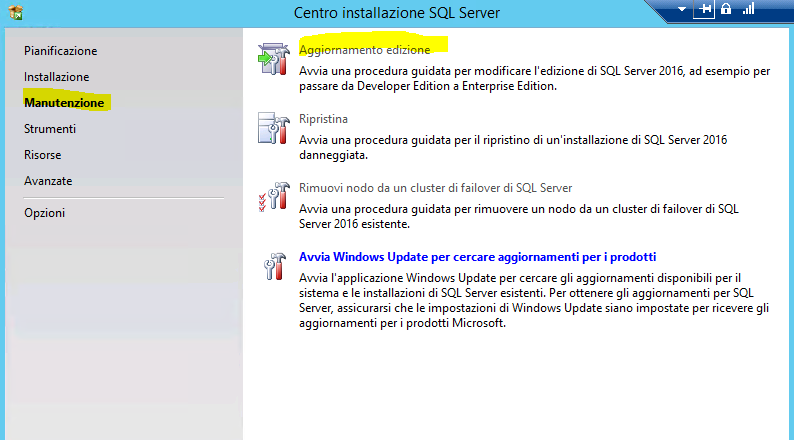
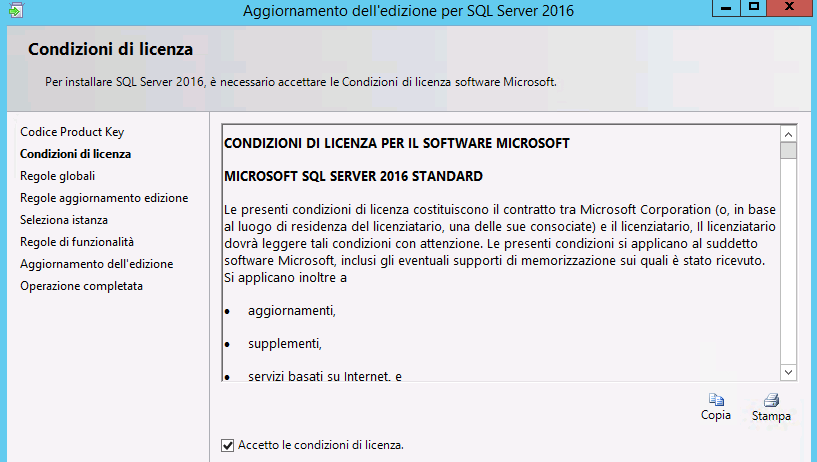

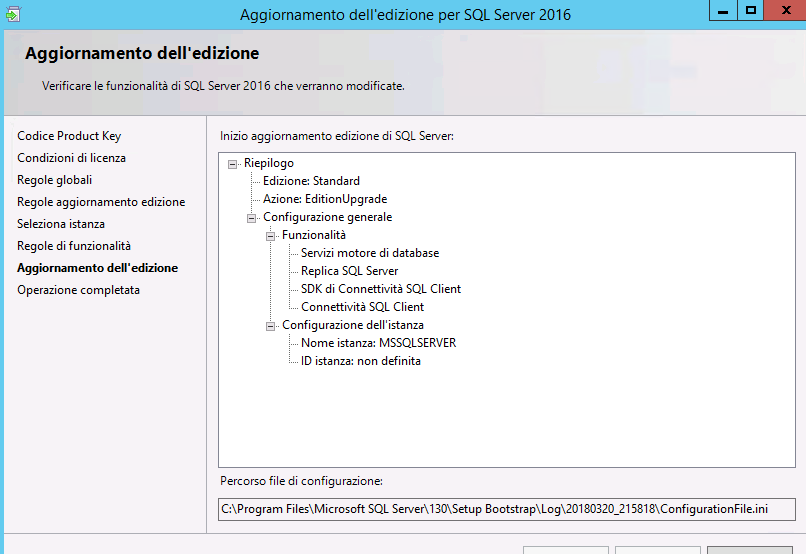
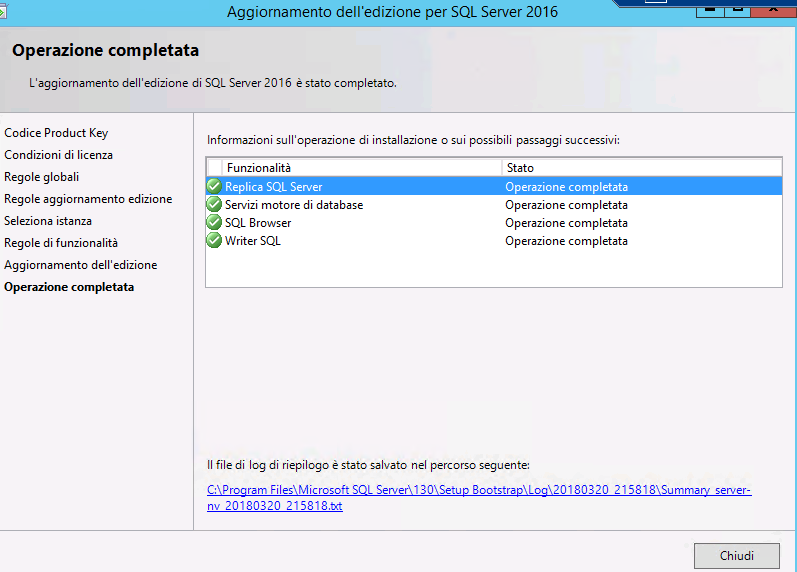
Una volta riavviato il sistema operativo è possibile verificare lo stato dei servizi SQL.
Se tutti i servizi sono partiti correttamente è possibile considerare l’operazione riuscita diversamente è possibile cosultare il LOG di installazione.
Ricordatevi nel caso abbiate eseguito uno snapshot del VM di rimuoverlo.
ISCRIVITI ALLA NEWSLETTER DI PC-GURU.IT
Grazie all’iscrizione ti informerò ogni volta che pubblicherò un nuovo contenuto.
Non perderti nemmeno un articolo!
Iscriviti alla nostra newsletter inserendo la tua mail qui :

